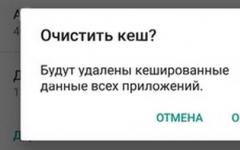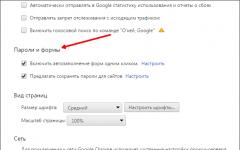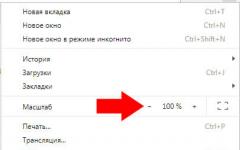Hola для Яндекс браузера – это приложение, которое дает возможность использовать бесплатный VPN сервис для обхождения интернет-блокировок. С помощью этого уникального инструмента пользователь получает доступ к неограниченному количеству запретных ресурсов на просторах интернета.
А именно, к сайтам, которые в связи с определенными причинами заблокированы на региональном либо национальном уровне (т.е. они недоступны для просмотра на территории проживания пользователя). Бесплатный VPN также позволяет убрать блокировку со страниц с мультимедиа контентом (с содержимым в виде аудио или видеофайлов).
Плагин hola
Технология Virtual Private Network (частная виртуальная сеть) позволяет сменить реальный IP-адрес (индивидуальный адрес компьютера в сети Интернет) и получить возможность просматривать заблокированные в этом регионе сайты. К важным преимуществам расширения hola для Яндекс браузера относятся:
- Открытие доступа к интересным медиа каналам и сайтам.
- Ускорение загрузки интернет-контента и страниц.
- Безопасный и удобный интернет-серфинг.
- Шифрование трафика и кэширование данных.
- Полная свобода действий при обхождении интернет-цензуры и ограничений.
- Скрытый IP-адрес, полная анонимность.
- Высокая скорость прокси.
На сегодняшний день растет число сторонников плагина hola по всему миру. Такая популярность объясняется уникальными способностями, а также возможностью интеграции в , Mozilla , Амиго, Opera, Internet Explorer и т.д. Приложение доступно в ОС андроид, Windows, а также в Mac OS X и iOS.
Установка и возможности программы
Еще один положительный момент использования приложения hola для Яндекс браузера – это ее легкая установка и простое конфигурирование. Расширение можно напрямую установить из магазина своего браузера.
Поскольку Яндекс браузер построен на основе движка Chromium, на котором разработан и Google Chrome, Opera то интернет-магазин для Хрома, Opera полностью подходит и для Яндекс браузера. Т.е. все расширения для Хрома совместимы с Яндекс браузером.
Заходим в магазин расширений Opera . В верхнем правом углу в строке поиска вписываем «Hola» и жмем «Enter».
Открывается окно.
Жмем по левому значку и затем нажимаем на кнопку «Добавить в Яндекс браузер». Выскочит окно подтверждения установки.
Жмем «Добавить». В правом верхнем углу появляется логотип расширения.
Плагин установлен.
Другой способ — просто перейти на официальный сайт hola.org и нажать на нужный пункт. Нажимаем маленький треугольник и выбираем Россию и потом жмем на здоровенную синюю кнопку. После этого установится многофункциональное расширение.
После этого установится многофункциональное расширение.
Как эта штука работает
Сначала IP-адрес пользователя отображается в реальном формате, но его можно сменить. Для этого следует щелкнуть по значку расширения, далее выбрать флаг какой-нибудь страны из выпадающего в меню списка (например, США).
 Указав необходимый IP адрес, можно перейти в интересующий пользователя ресурс. Нажатие ссылки «Популярные сайты» открывает список пользующихся спросом ресурсов, на которые есть ограничения.
Указав необходимый IP адрес, можно перейти в интересующий пользователя ресурс. Нажатие ссылки «Популярные сайты» открывает список пользующихся спросом ресурсов, на которые есть ограничения.
После всех проделанных процедур откроется доступ к заблокированному контенту. Для прекращения использования программы нужно просто нажать кнопку «Выключите Hola».
Дополнительная информация
Помимо основных параметров, расширение Hola для Яндекс браузера, использующее бесплатный VPN сервис, обладает и другими интересными особенностями. В частности, с его помощью можно посмотреть потоковое видео. Для этого используется hola медиа плеер. Программа позволяет также скачивать понравившееся видео с сервиса. Есть хорошая новость и для пользователей фейсбук. На официальной странице социальной сети можно оставить свой голос за снятие ограничения с какого-нибудь веб-ресурса.
Пользователи расширения должны помнить еще один важный момент. Для ускорения соединения и передачи информации по каналам данные кэшируются на устройствах других пользователей ресурса. В связи с этим, чем больше на территории вашего проживания зарегистрировано пользователей этой технологии, тем быстрее будет интернет-соединение на вашем компьютере.
Как удалить hola
Жмем на значок настройки. (Кстати, в этом браузере настройки имеют четыре палки, а в Хроме -3. Яндексоиды значительно изменили интерфейс.). Выбираем «Дополнения». 
И подводим мышку к переключателю «Вкл». Появится надпись «Удалить».
Кликаем по надписи и расширение полностью удалено.
VPN – это аббревиатура полного названия технологии выхода в Интернет Virtual Private Network , что переводится как виртуальная частная сеть. Тогда как при обычном интернет-подключении пользовательские данные проходят незашифрованными через посредников (как минимум через провайдера), при VPN-подключении информация шифруется и передаётся конечному серверу не напрямую , а через сервер-посредник . Через последнего и происходит подключение к Интернету, что позволяет использовать эту технологию для подмены реальных IP в целях доступа к веб-ресурсам, заблокированным на определённых территориях. Другой тип аудитории, использующей VPN-сервисы для выхода в Интернет – пользователи, нежелающие, чтобы их данные были перехвачены сторонними лицами.
Такие подключения реализуются разными способами, наиболее удобный из них – установка в используемый браузер специального расширения . Как реализовать VPN в Яндекс.Браузере?
Используем FriGate
Бесплатный плагин FriGate из ряда аналогов выделяется спецификой в виде самостоятельного принятия решения о задействовании VPN. При включенном плагине незаблокированные сайты доступны через обычное подключение. Сервер-посредник активируется только для недоступных ресурсов. Такой подход позволяет свести к минимуму дискомфорт при веб-сёрфинге из-за медленного доступа к сайтам. Сам же механизм реализуется путём отслеживания открываемых в окне браузера сайтов и включения VPN для тех, что числятся в предусмотренном создателями FriGate перечне.
В перечень редакции FriGate Light вошли заблокированные на территории России торрент-трекеры, медиапорталы и прочие сайты. Для пользователей Украины имеется отдельная редакция — FriGate UA , у неё свой предустановленный перечень, куда внесены, в частности, заблокированные соцсети ВКонтакте, Одноклассники, сервисы Яндекса, Mail.Ru, сайт Лаборатории Касперского.
Установить плагин можно на его официальном сайте. Кликаем ссылку выбранной редакции расширения для Google Chrome.
По ссылке перейдём в магазин
последнего, здесь жмём «Установить
».
Активация
FriGate осуществляется с помощью кнопки на панели инструментов Яндекс.Браузера. В небольшом виджете увидим флаг страны подмены
IP. Кликом по флагу при необходимости можем сменить
страну.
Чтобы внести в предустановленный перечень сайтов для автоматического включения VPN свои веб-ресурсы, на кнопке FriGate вызываем контекстное меню
и выбираем настройки
.
В окне настроек работаем с графой «Настройка списка сайтов
»: вписываем в пустое поле новые домены по образцу написания имеющихся в перечне сайтов.
Другие расширения
Два следующих расширения устанавливаются из магазина Яндекс.Браузера. Доступ к нему реализован в разделе меню «Дополнения ».


Hola VPN
Другое бесплатное расширение Hola примечательно огромнейшим перечнем стран подмены IP. Для его установки в поисковик внутри магазина вводим ключевой запрос
согласно названию и устанавливаем.
Кнопка активации встраивается
в панель инструментов браузера. Для смены страны необходимо открыть
панель Hola и нажать кнопку-треугольник возле флага текущего государства.
Чтобы оперативно отыскать конкретную страну, можно воспользоваться поисковиком.
Zenmate VPN
Расширение Zenmate устанавливается также из магазина Яндекс.Браузера.
Примечательно оно предложениями для разных типов аудитории. Пользователи, время от времени желающие получить доступ к заблокированным сайтам, могут использовать расширение бесплатно . При этом они получат примерно то же, что им предложат большая часть прочих VPN-сервисов в рамках бесплатного предоставления услуг – шифрование данных, медленные серверы и ограниченный 4-мя странами перечень подмены IP. Тогда как в платной премиум-редакции будут и быстрые серверы, и больший перечень стран.
Как использовать Zenmate бесплатно? На страничке приветствия, которая откроется после установки, кликаем надпись «Попробовать всё-таки
Limited
».
Регистрируемся
.
Затем включаем
расширение с помощью кнопки на панели инструментов Яндекс.Браузера. При необходимости меняем
страну подмены IP.
Cообщить об ошибке
Битая ссылка на скачивание Файл не соответствует описанию Прочее
Hola для Google Chrome – расширение, устанавливаемое в веб-навигатор Гугл Хром. Благодаря плагину, пользователи могут без проблем посещать заблокированные Интернет-ресурсы. Дополнение не нужно запускать как отдельное приложение.

Расширение Хола интегрируется в панель управления браузера. Пользователю достаточно кликнуть по иконке дополнения, после чего останется только выбрать страну. Разработчики постарались сделать все, чтобы плагин позволил пользователям в полной мере насладиться серфингом в интернете.
Основные возможности
- Подмена реального IP-адреса;
- Возможность посещать даже заблокированные веб-сайты;
- Ускорение загрузки Интернет-ресурсов;
- Поддержка русскоязычного интерфейса;
- Быстрые настройки;
- Бесплатность.
Преимущества
Любые приложения, утилиты и расширения обладают некоторыми преимуществами перед аналогами. Это же касается и дополнения к Хрому. В первую очередь следует заметить, что устанавливаемое расширение позволяет посещать даже заблокированные провайдером Интернет-ресурсы. К тому же не имеет значения местонахождение пользователя.
Простой и удобный интерфейс. Пользователю всего лишь требуется кликнуть по иконке, расположенной рядом со строкой поиска, а затем выбрать страну из представленного списка. При необходимости расширение можно отключить или удалить.
Еще одним важным преимуществом является бесплатность дополнения. Достаточно скачать плагин из магазина Гугл, а затем интегрировать его в браузер.
Недостатки
На самом деле недостатков у дополнения немного, но они серьезные. Разработчики упустили из видимости некоторые «дыры», влияющие на безопасность браузера и системы в целом. При желании злоумышленники могут воспользоваться этим, чтобы завладеть конфиденциальными данными.
К серьезному недостатку можно отвести и то, что VPN работает по принципу P2P. Компьютер с Hola становится узлом одной цепи. При загрузке файлов или посещении страниц могут оставаться следы на стороннем компьютере.
Установка расширения
Чтобы установить Hola для браузера Chrome, пользователям нужно посетить магазин Гугл. Сначала следует открыть меню, расположенное в верхнем правом углу. Когда откроется подменю, нужно будет выбрать пункт «Настройки».

Когда откроется страница с настройками, следует перейти в раздел «Расширения». Это позволит запустить страницу с установленными дополнениями.

На следующем шаге требуется опуститься в подвал страницы. После чего следует кликнуть по ссылке «Еще расширения».

Через мгновенье откроется магазин Гугл. Пользователю остается только в строке поиска ввести название плагина, а именно «Hola».

После загрузки результатов поиска, необходимо выбрать VPN. Расширение будет находиться в самом верху списка. Остается только кликнуть по кнопке «Установить».

Установка занимает не более 1 минуты. Когда процесс интеграции будет завершен, можно приступать к использованию плагина.
После того как у пользователя получится скачать Hola для Хрома, рядом со строкой поиска появится иконка в виде улыбающегося смайлика. В открывшемся меню необходимо выбрать страну.

Через несколько секунд настройки применятся, и сайты, загружаемые через браузер, будут видеть новый IP-адрес. В этом можно убедиться посетив «https://2ip.ru/». При желании можно воспользоваться другим ресурсом.

Заключение
С выходом закона об авторстве были заблокированы многие интересные веб-сайты. Пользователи не могут смотреть фильмы или скачивать различные файлы. Чтобы обойти блокировку, достаточно воспользоваться плагином Hola, который устанавливается для Google Chrome.
Помимо смены IP-адреса, расширение позволяет веб-сайтам загружаться значительно быстрее. К тому же можно быстро скачивать любые файлы. Это возможно, благодаря сжатию данных. Когда VPN будет не нужен его можно отключить или полностью удалить.
Видео обзор Hola для Google Chrome
Cообщить об ошибке
Битая ссылка на скачивание Файл не соответствует описанию Прочее
Hola – один из лучших VPN серверов, позволяющий заходить на заблокированные сайты. Приложение устанавливается в браузер в качестве дополнения. Бесплатный анонимайзер позволяет загружать видео контент с заблокированных сайтов. Пользователи, использующие Яндекс браузер, останутся довольными.

Интернет-провайдеры блокируют доступ к сайтам конкретному региону. Чтобы избежать блокировки, достаточно при помощи прокси-сервера сменить свой реальный IP-адрес. После этого доступ к ресурсу будет открыт.
Основные возможности
- Ускорение загрузки веб-сайтов;
- Получение доступа к заблокированным провайдером сайтам;
- Безопасный серфинг;
- Анонимность в сети;
- Высокоскоростной прокси;
- Кэширование данных;
- Возможность шифрования трафика;
- Совместимость с несколькими браузерами.
Преимущества
Многие пользователи используют для серфинга Яндекс браузер. Именно поэтому разработчики постарались, чтобы плагин Hola устанавливался и на этот интернет-обозреватель. Дополнение имеет несколько преимуществ. К основному достоинству можно отнести анонимность сети. Подобная функция Hola для Яндекс браузера позволяет пользователям скрывать свое месторасположение. К тому же появляется возможность посещать заблокированные провайдером Интернет-ресурсы.
Еще одним значимым преимуществом можно считать быструю загрузку страниц. Многие плагины пропуская через себя контент, замедляют работу браузера. Что касается Hola, то расширение не только не мешает загрузке страниц, а наоборот, увеличивает скорость.
Многие пользователи отмечают такое достоинство, как русскоязычное дополнение. Благодаря поддержке русского языка, даже новичкам будет просто разобраться с настройками плагина.
Недостатки
У расширения Hola устанавливаемого на Яндекс браузер имеется несколько недостатков, но все они существенные. В первую очередь следует отметить, что дополнение имеет серьезные уязвимости. Злоумышленники могут воспользоваться «дырами», чтобы получить конфиденциальные данные пользователя. Конечно, это под силу только профессионалом, но вероятность взлома все-таки существует.
Вторым недостатком можно считать то, что Hola представляет собою «Пиринговую» VPN-сеть. На первый взгляд может показаться, что в этом нет ничего страшного. На самом деле все серьезнее. Пользователи, использующие расширение, становятся частью одной большой сети. Если какой-нибудь пользователь скачает запрещенные файлы или видео, следы останутся на компьютере, а их будет сложно доказать, что это сделал кто-то посторонний.
Как скачать
Загрузить расширение можно из магазина расширений. Для этого следует открыть меню, а затем выбрать раздел «Дополнения».

Когда откроется страница с установленными дополнениями, необходимо пролистать страницу до самого конца. После этого требуется кликнуть по гиперссылке «Каталог расширений для Яндекс браузера».

Через мгновенье загрузится каталог доступных расширений, необходимо в строке поиска прописать «Hola».

После нажатия на кнопку поиска, на странице отобразится результат. Нужно будет кликнуть по расширению «Hola better internet».

Когда откроется страница с описанием, пользователю останется только кликнуть по графической ссылке «Добавить в Яндекс браузер».

Как работает расширение
Установка плагина занимает около 2 минут. Когда все будет установлено, необходимо кликнуть по иконке плагина. В открывшемся окне выбрать любую интересующую страну. Через несколько секунд произойдет смена местонахождения и IP-адреса. В этом можно убедиться посетив любой сайт, позволяющий узнать свой адрес.
Hola – это плагин для браузера, который предоставляет пользователю свободный доступ к заблокированным в стране сайтам. По сравнению с другими подобными приложениями, Hola не нужно запускать в отдельном окне, а все действия над расширением можно осуществлять прямо в браузере. Об особенностях Hola и о том, как работать с этим дополнением в Google Chrome далее и будет идти речь.
Особенности Hola
Как установить Hola для Google Chrome?
- Перейдите на страницу Hola в Интернет-магазине Chrome.
- Кликните по кнопке Установить .

- Подтвердите свои действия, нажав по кнопке Установить расширение в появившемся диалоговом окне.

- Дождитесь, пока система не уведомит ваc о завершении скачивания и установки плагина. Об этом вам скажет специальное сообщение.

- После установки иконка расширения Hola будет отображена в правом верхнем углу окна браузера.
Как работать с Hola?
- Перейдите к сайту, который заблокирован в вашем регионе.
- Щелкните левой кнопкой мыши по значку Hola в браузере.
- Кликните по центральной области окна расширения, чтобы выбрать страну, где данный сайт является в открытом доступе.

- Перезагрузите страницу и наслаждайтесь ранее закрытым для вас контентом.
Это всё что вам нужно знать о самом расширении Hola и о том, как с ним работать. Как видите, этот плагин очень полезный и довольно простой в управлении. Теперь вы можете в полной мере наслаждаться времяпровождением в Интернете без каких-либо запретов.